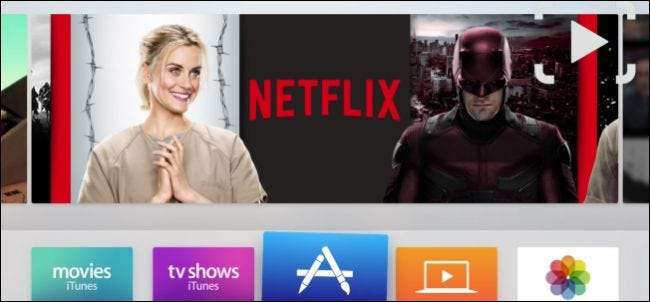
Apple TV ใหม่ออกมาพร้อมกับมัน tvOS แบบใหม่ . แม้ว่าจะไม่แตกต่างจาก Apple TV รุ่นก่อนหน้ามากนัก แต่ก็แตกต่างกันพอสมควรที่เราต้องการแสดงวิธีจัดเรียงใหม่กำหนดค่าและลบแอปและเกมในแอป
เมื่อคุณเปิด Apple TV เครื่องใหม่เป็นครั้งแรกคุณจะสังเกตเห็นว่ามีเครื่องหมาย คล้ายกับ Apple TV เวอร์ชันเก่า และนั่นเป็นสิ่งที่ดี เห็นได้ชัดว่า Apple ไม่ต้องการให้สิ่งต่างๆแตกต่างกันมากเกินไปมิฉะนั้นผู้ใช้อาจผิดหวังกับการเปลี่ยนแปลงทั้งหมด
ที่กล่าวว่ามีรูปแบบใหม่มากมายที่คุณต้องการทราบเกี่ยวกับอุปกรณ์ใหม่ซึ่งรวมถึงการลบแอพและเกมรวมถึงการตั้งค่าเฉพาะ
การย้ายกระเบื้องและการกำหนดค่า Apple และเกม
การเลื่อนไทล์ไปมาบนหน้าจอหลักยังคงใช้งานได้เหมือนเดิมคุณเพียงแค่เลือกรายการที่คุณต้องการย้ายกดปุ่มเลือก (โดยทั่วไปคือครึ่งบน) บนรีโมทของคุณค้างไว้จนกระทั่งไทล์เริ่มสั่น (เช่นบน iOS) จากนั้น ย้ายไปยังตำแหน่งใหม่
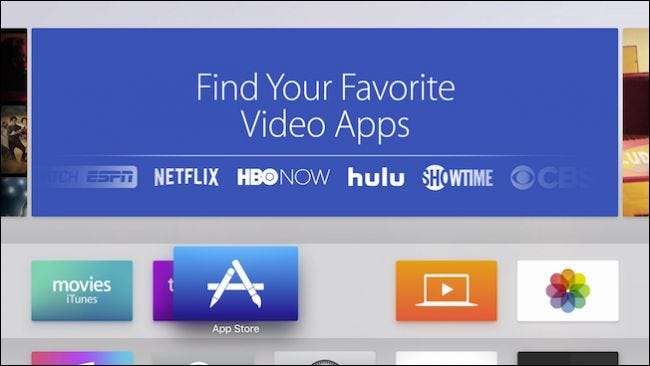
เมื่อพูดถึงการกำหนดค่าแอพและเกมคุณสามารถทำได้ด้วยวิธีใดวิธีหนึ่งจากสองวิธี ส่วนใหญ่จะมีตัวเลือก“ การตั้งค่า” ที่มุมขวาบนของแถบเมนูด้านบน ที่นี่คุณจะพบตัวเลือกต่างๆเช่นความช่วยเหลือและการสนับสนุนข้อมูลทางกฎหมายตลอดจนความสามารถในการเข้าสู่ระบบ / ออกจากระบบ
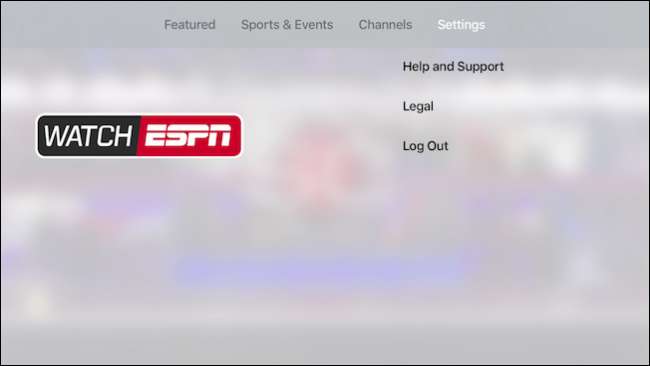
ตัวเลือกที่สองสำหรับการกำหนดการตั้งค่าแอพคือการใช้ไทล์“ การตั้งค่า” บนหน้าจอหลักของ Apple TV
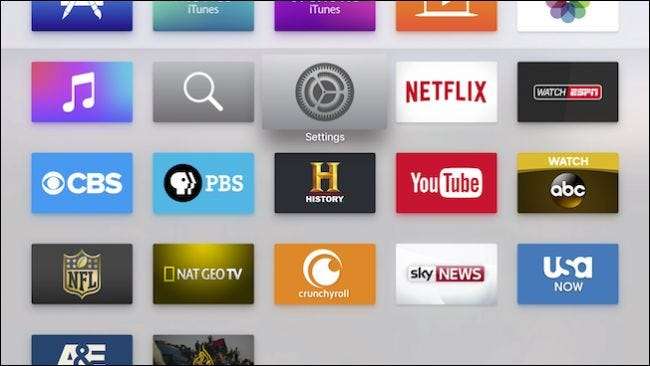
เมื่อคุณอยู่ในการตั้งค่าให้เลือก "แอป" จากรายการ ในหน้าจอแอพคุณจะเห็นตัวเลือกที่ด้านบนสุดซึ่งจะช่วยให้ Apple TV ของคุณอัปเดตแอปโดยอัตโนมัติ
ด้านล่างนี้คือการตั้งค่าแต่ละแอพในตัวอย่างนี้สำหรับเพลง iTunes ภาพยนตร์และรายการทีวีคอมพิวเตอร์และ Netflix
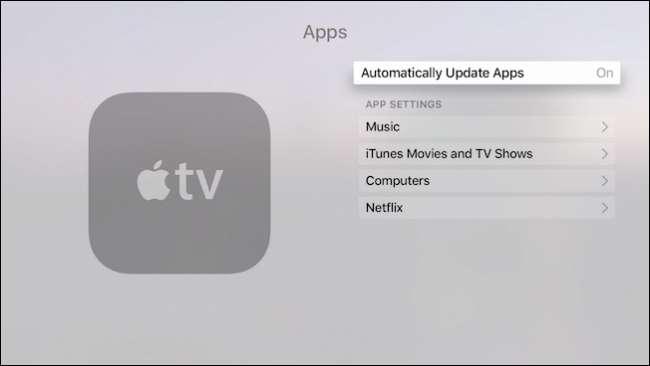
นี่คือสิ่งที่คุณจะพบในการตั้งค่าเพลง
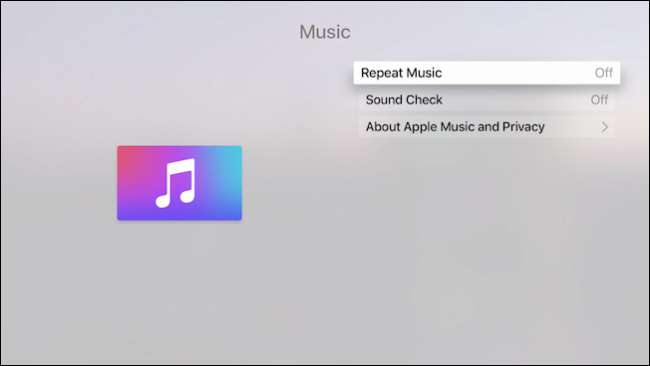
ตลอดจนสิ่งที่อยู่ในการตั้งค่าภาพยนตร์และรายการทีวีของ iTunes
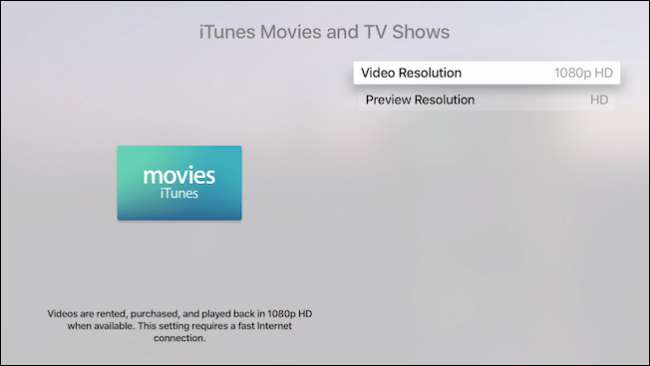
ไม่มีอะไรสำคัญกับการตั้งค่า Netflix ดังนั้นหากคุณต้องการลงชื่อเข้าใช้หรือออกจากระบบคุณจะต้องใช้ตัวเลือกการตั้งค่าตามที่อธิบายไว้ก่อนหน้านี้
ในเกมเช่นที่นี่ด้วย Crossy Road คุณจะต้องกดปุ่มเมนูบนรีโมทเพื่อเข้าถึงตัวเลือก
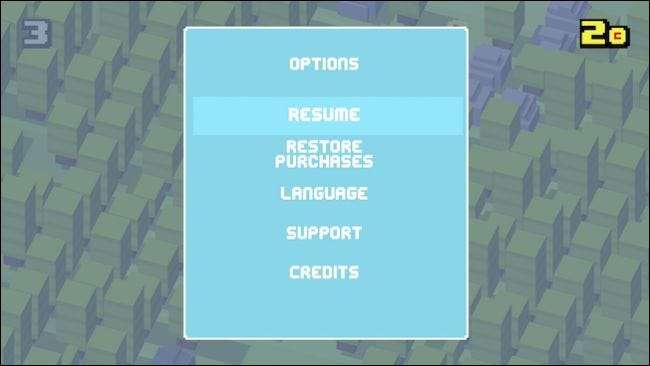
มาดูวิธีลบแอพและเกมออกจาก Apple TV ของคุณกัน
การลบแอพและเกมออกจาก Apple TV ของคุณ
หากคุณต้องการลบแอพและเกมออกจาก Apple TV คุณต้องเลือกตัวเลือก“ ทั่วไป” ในการตั้งค่าซึ่งเป็นตัวเลือกแรกที่ด้านบน
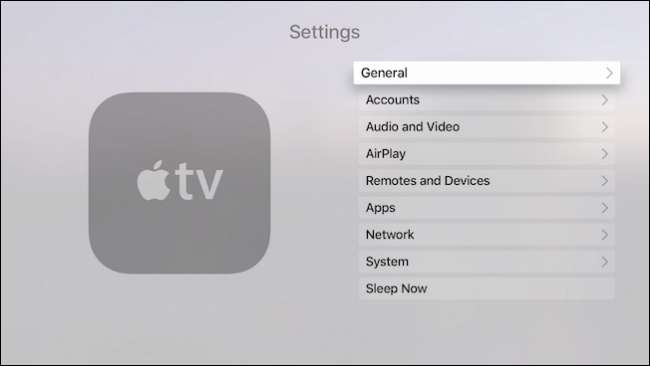
จากหมวดหมู่ทั่วไปให้เลือก“ จัดการพื้นที่เก็บข้อมูล”
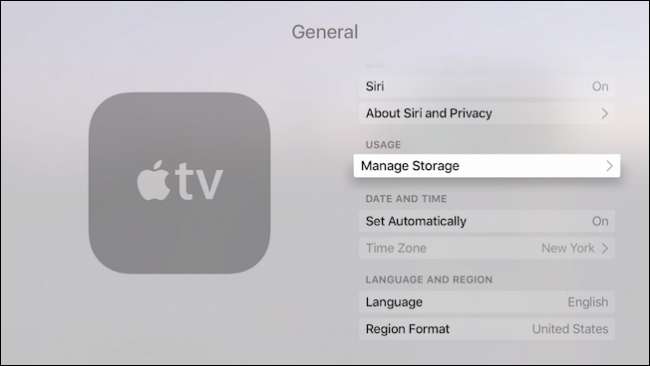
ภายใต้การตั้งค่าพื้นที่เก็บข้อมูลคุณจะเห็นแอปและเกมทั้งหมดของคุณอยู่ในรายการ แต่ละอันจะบอกคุณว่าใช้พื้นที่เก็บข้อมูลไปเท่าไหร่ ข้างๆแต่ละไอคอนจะมีไอคอนถังขยะให้คลิกที่ไอคอนยืนยันว่าคุณต้องการลบแอพหรือเกมจากนั้นแอพนั้นจะถูกลบออกจากอุปกรณ์ของคุณ
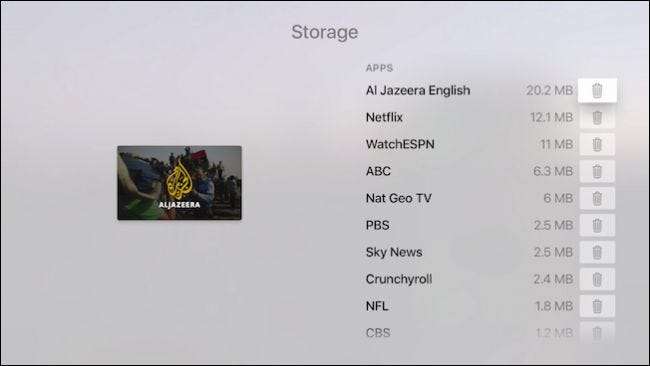
นอกเหนือจากนี้ยังมีอีกเล็กน้อยที่คุณต้องรู้เกี่ยวกับการกำหนดค่าแอปและเกมบน Apple TV โดยส่วนใหญ่แล้วมันเป็นกระบวนการที่ไม่เจ็บปวดมาก (เท่าที่ควร) ดังนั้นคุณอาจไม่ต้องทำอะไรเลยนอกจากการเคลื่อนย้ายสิ่งต่างๆไปรอบ ๆ และในบางครั้งก็ลบแอปหรือเกมที่คุณไม่ได้ใช้ออกไป
เราหวังว่าบทความนี้จะเป็นประโยชน์กับคุณ หากคุณมีคำถามหรือความคิดเห็นใด ๆ ที่คุณต้องการมีส่วนร่วมโปรดทิ้งไว้ในฟอรัมสนทนาของเรา ขอขอบคุณสำหรับความคิดเห็นของคุณ







